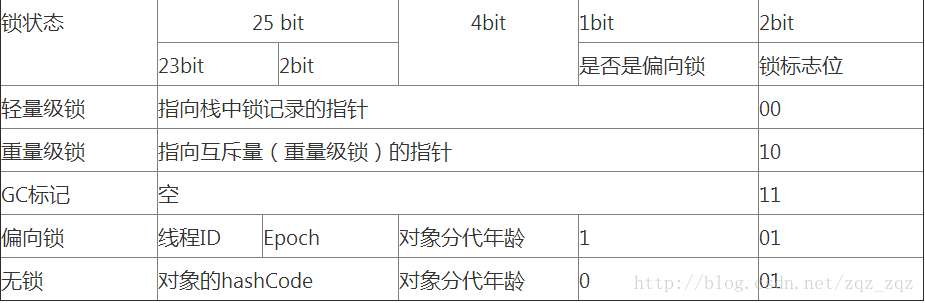1. 什么是JNI?
JNI(Java Native Interface) Java本地接口,又叫Java原生接口。它允许Java调用C/C++的代码,同时也允许在C/C++中调用Java的代码。可以把JNI理解为一个桥梁,连接Java和底层。其实根据字面意思,JNI就是一个介于Java层和Native层的接口,而Native层就是C/C++层面。
2. 为什么使用JNI?
一般情况下都是从Java的角度来使用JNI,也就是说在Java中调用C/C++语言来实现一些操作。所以从Java角度来说使用JNI具有以下的优点:
-
能够重复使用一些现成的、具有相同功能的的C/C++代码
-
因为C/C++是偏向底层的语言,所以使用C/C++能够更加的高效,而且也使得Java能够访问操作系统中一些底层的特性
3. 怎么使用JNI?
这里所说的使用JNI是指从Java层调用C/C++代码,一般的使用步骤都是使用Java定义一个类,然后在该类中声明一个native的方法,接着使用C/C++来实现这个方法的方法体。
3.1 使用Java声明native方法
方法一:TestJNI.java
public class TestJNI{
public native void sayHello();
}
在声明native方法的时候还可以规定具体的包,例如:
方法二:TestJNI.java
package jnilib;
public class TestJNI{
public native void sayHello();
}
这两种方式都可以,但是使用这两种方式声明native方法,最后生成的动态库时,在IntelliJ IDEA中的使用方法却是不一样(这一点在最后会进行说明),这里我们采用方法二。
3.2 编译声明的Java文件
先使用javac编译生成.class文件
javac -d . TestJNI.java
因为在源码中使用了package的命令,所以编译的时候需要用"-d ."参数,其中"."表示在当前目录生成 jnilib文件夹来存放编译生成.class文件
再使用javah编译生成.h文件
javah jnilib.TestJNI
需要在类文件名前面加上包名,编译完成之后,会在当前目录生成jnilib_TestJNI.h的文件,接下来我们用C语言来实现刚刚声明的函数时,需要include这个头文件。
jnilib_TestJNI.h:
/* DO NOT EDIT THIS FILE - it is machine generated */
#include <jni.h>
/* Header for class jnilib_TestJNI */
#ifndef _Included_jnilib_TestJNI
#define _Included_jnilib_TestJNI
#ifdef __cplusplus
extern "C" {
#endif
/*
* Class: jnilib_TestJNI
* Method: sayHello
* Signature: ()V
*/
JNIEXPORT void JNICALL Java_jnilib_TestJNI_sayHello
(JNIEnv *, jobject);
#ifdef __cplusplus
}
#endif
#endif
其中 JNIEXPORT void JNICALL Java_jnilib_TestJNI_sayHello(JNIEnv *, jobject); 就是我们用Java声明的native函数经过转换之后的形式,当我们用C语言来实现的时候需要使用这个函数的声明。
3.3 用C语言来实现函数
创建一个TestJNI.c文件:
TestJNI.c
#include <stdio.h>
#include "jnilib_TestJNI.h"
JNIEXPORT void JNICALL Java_jnilib_TestJNI_sayHello(JNIEnv *env, jobject object){
printf("Hello World!\n");
}
3.4 生成动态库文件
这需要注意的是在不同的操作系统,能够生成的动态库文件也是不一样的,在Windows中,要生成.dll文件,在Linux中要生成.so文件,在Mac OS X中要生成.jnilib文件。同时定义生成的库文件名的时候也要遵循:lib+文件名+扩展名 的原则。本例中我们在Mac OS X中所以我们定义生成的库文件为:libTestJNI.jnilib。
makefile:
CC=gcc CFLAGS=I. libTestJNI.jnilib : TestJNI.c $(CC) -fPIC -I/Library/java/JavaVirtualMachines/jdk1.8.0_91.jdk/Contents/Home/include -I/Library/java/JavaVirtualMachines/jdk1.8.0_91.jdk/Contents/Home/include/darwin -shared -o $@ $^
执行make之后获得 libTestJNI.jnilib其中/Library/java/JavaVirtualMachines/jdk1.8.0_91.jdk为Java的安装目录。
3.5 使用生成的动态库文件
使用Java调用生成的动态库
Demo.java
import jnilib.TestJNI;
public class Demo{
static{
try{
System.loadLibrary("TestJNI");
}catch(UnsatisfiedLinkError e){
System.err.println("Native code library failed to load.\n" + e);
System.exit(1);
}
}
public static void main(String[] args) {
TestJNI test = new TestJNI();
test.sayHello();
}
}
编译、执行后得到结果:
Hello World!
4. 在IntelliJ IDEA里使用JNI?
利用IntelliJ IDEA创建项目,这里因为我们之前声明native函数的时候使用了package,所以我们需要在src/main/java的目录下创建一个文件夹为jnilib,把我们之前生成的TestJNI.java libTest.jnilib 文件放到该目录下。接着我们创建Demo文件来调用生成的动态库,但是如果我们此时运行我们的Demo的话会产生下面的异常:
java.lang.UnsatisfiedLinkError: no GetDownloadID in java.library.path
这时我们需要点击EditConfigurations在 VM Options 一栏填上 -Djava.library.path="/Users/xiangang/JavaWebLearning/DownloadID/src/main/java/jnilib"双引号里面的路径就是你刚刚创建的 jnilib文件夹的路径。
如果我们在声明native函数的时候没有使用package命令,则我们必须把以上的两个文件放在src/main/java目录下,而且调用这个库文件的文件也不能使用package。
转载请注明:学时网 » 使用JNI(Java Native Interface)的总结